Pirms klēpjdatora akumulatora nomaiņas izmēģiniet šos risinājumus
- Ja klēpjdatorā ir iebūvēts akumulators, to var paņemt līdzi, atrodoties ceļā, bez lādētāja.
- Klēpjdatora akumulatora atstāšana izlādētā stāvoklī ilgu laiku ir visizplatītākais veids, kā akumulatori tiek sabojāti.
- Lielākā daļa Windows datoru informēs lietotāju, kad ir pienācis laiks nomainīt akumulatoru.
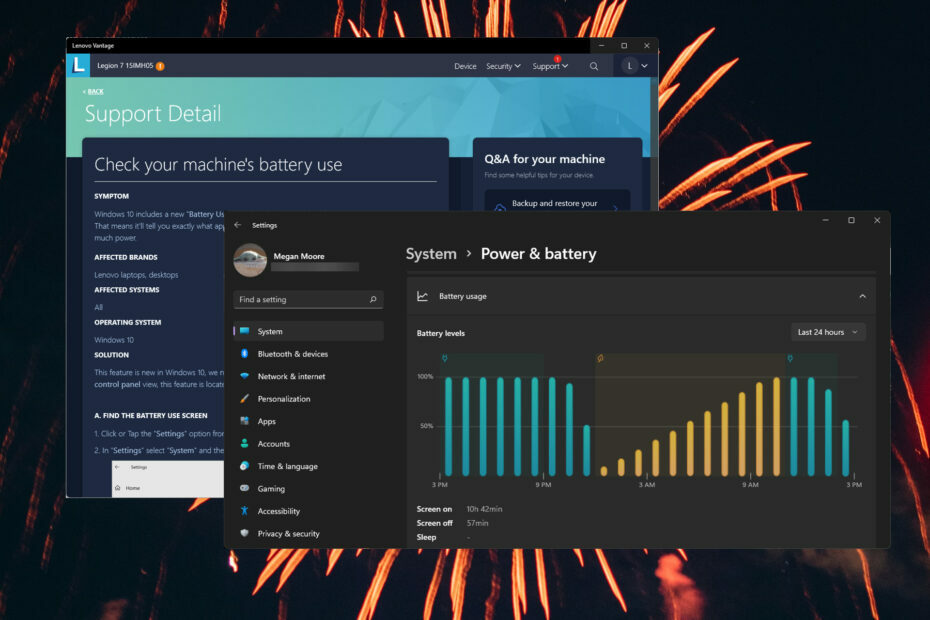
XINSTALĒT, NOklikšķinot uz LEJUPIELĀDES FAILA
Šī programmatūra novērsīs izplatītas datora kļūdas, pasargās jūs no failu zudumiem, ļaunprātīgas programmatūras, aparatūras kļūmēm un optimizēs datoru maksimālai veiktspējai. Novērsiet datora problēmas un noņemiet vīrusus tūlīt, veicot 3 vienkāršas darbības:
- Lejupielādējiet Restoro datora labošanas rīku kas nāk ar patentētām tehnoloģijām (pieejams patents šeit).
- Klikšķis Sākt skenēšanu lai atrastu Windows problēmas, kas varētu izraisīt datora problēmas.
- Klikšķis Remontēt visu lai novērstu problēmas, kas ietekmē datora drošību un veiktspēju.
- Restoro ir lejupielādējis 0 lasītāji šomēnes.
Klēpjdatori ļauj lietotājiem ērti ņemt līdzi savu tiešsaistes dzīvi, atrodoties ceļā, bez lādētājiem un vadiem. Tomēr daudzi lietotāji ziņoja, ka viņu klēpjdators darbojas tikai tad, kad tas ir pievienots, tādējādi pārspējot klēpjdatora galveno mērķi. Turpiniet lasīt, lai atrastu šīs problēmas risinājumu.
Kāpēc mans klēpjdators darbosies tikai tad, ja tas ir pievienots?
Var būt daudz iemeslu, kāpēc jūsu klēpjdators darbosies tikai tad, kad tas ir pievienots. Viens no biežākajiem iemesliem varētu būt tas, ka akumulators ir bojāts un ir jānomaina. To var izraisīt arī pārkaršana, jaudas pārvaldības problēmas vai netīrumi, kas iestrēguši klēpjdatorā.
Viens no galvenajiem iemesliem, kāpēc klēpjdatora akumulators ir bojāts, ir ļaut akumulatoram pilnībā izlādēties un ilgstoši atstāt to nedzīvā stāvoklī. Nekad nav ieteicams ļaut akumulatoram pilnībā izlādēties, un, ja tā notiek, pēc iespējas ātrāk pievienojiet klēpjdatoram lādētāju.
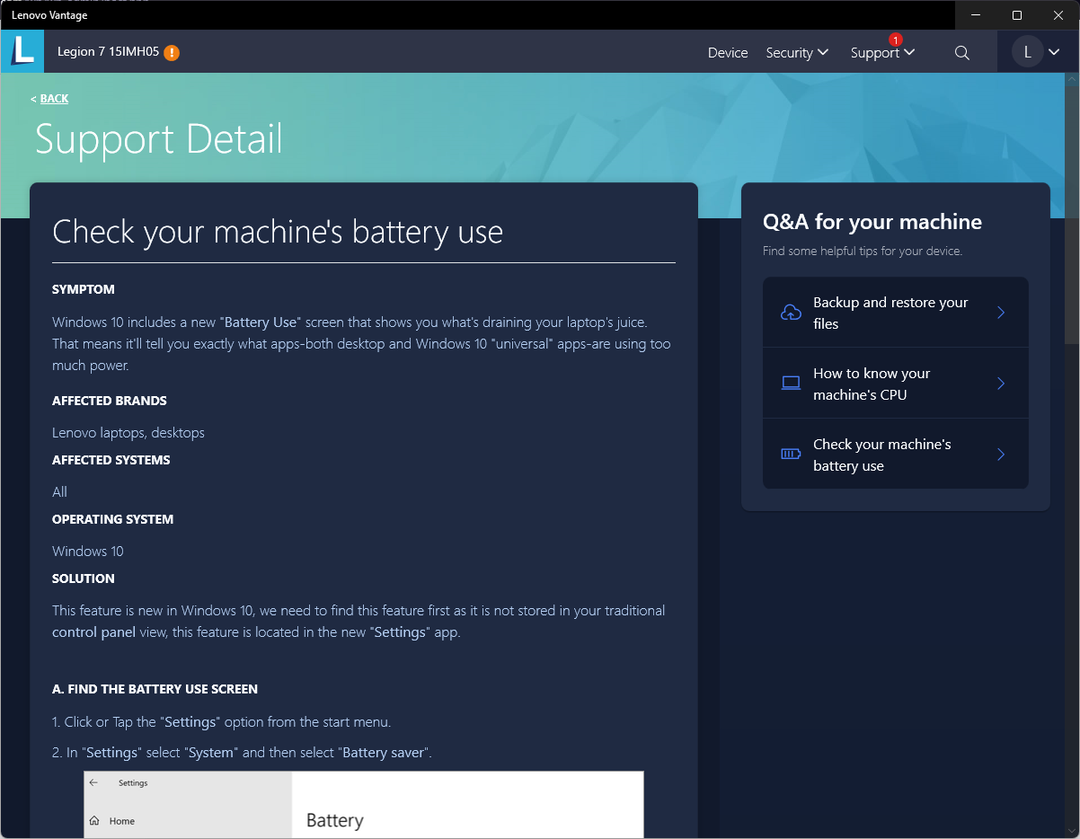
Daži apgalvo, ka klēpjdatora pieslēgšana visu dienu pie maiņstrāvas var arī sabojāt akumulatoru. Datoru ražotāji, piemēram, Acer un Asus, iesaka izņemt akumulatoru, kad tas netiek lietots, tomēr Dell norāda, ka nav problēmu atstāt klēpjdatoru visu laiku pieslēgtu.
Vai klēpjdatora atvienošana var to sabojāt?
Nē, klēpjdatora atvienošana no uzlādes ir tas, kam tas ir paredzēts. Klēpjdatoriem nevajadzētu rasties problēmām, pārslēdzoties starp akumulatoru un galveno strāvu, lai lietotāji varētu paņemt līdzi datoru, atrodoties ceļā.
Ko es varu darīt, ja dators darbojas tikai tad, kad tas ir pievienots?
1. Iztīriet akumulatoru
Ja jums ir noņemams akumulators vai akumulatoru varat viegli izņemt no iekšpuses, mēģiniet to izņemt un uzmanīgi noslaucīt ar tīru drānu. Izmantojiet nedaudz spirta, lai samitrinātu drānu un notīrītu akumulatoru un datoru.
Ja klēpjdatorā vai ap akumulatoru ir uzkrājušies putekļi vai gruži, tas var izraisīt problēmas ar akumulatora nedarbošanos pareizi.
2. Iznīcini statisko enerģiju
-
Izslēgt jūsu klēpjdators.
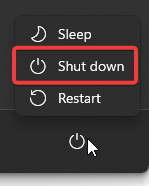
- Atvienot lādētāju un jebkuru USB.
- Atvienot jūsu akumulators vai atvienot akumulatora kabeli, ja akumulators ir iebūvēts.
- Turiet barošanas pogu uz 30 sekundēm līdz 1 minūtei.
- Atkārtoti izveidojiet savienojumu jūsu akumulators.
- Ieslēdziet klēpjdatoru, ja nav pievienots lādētājs.
To darot, jūsu klēpjdators pilnībā iztukšo jaudu. Atkārtoti pievienojot akumulatoru un ieslēdzot to, klēpjdatoram jāspēj noteikt akumulatoru un nodrošināt tam nepieciešamo jaudu.
3. Atinstalējiet un atkārtoti instalējiet akumulatora draiverus
- Klikšķiniet uz Sākt, Meklēt Ierīču pārvaldnieks tad sit Ievadiet.

- Klikšķiniet uz Baterijas.

- Ar peles labo pogu noklikšķiniet uz pirmā akumulatora draivera un atlasiet Atinstalējiet ierīci.
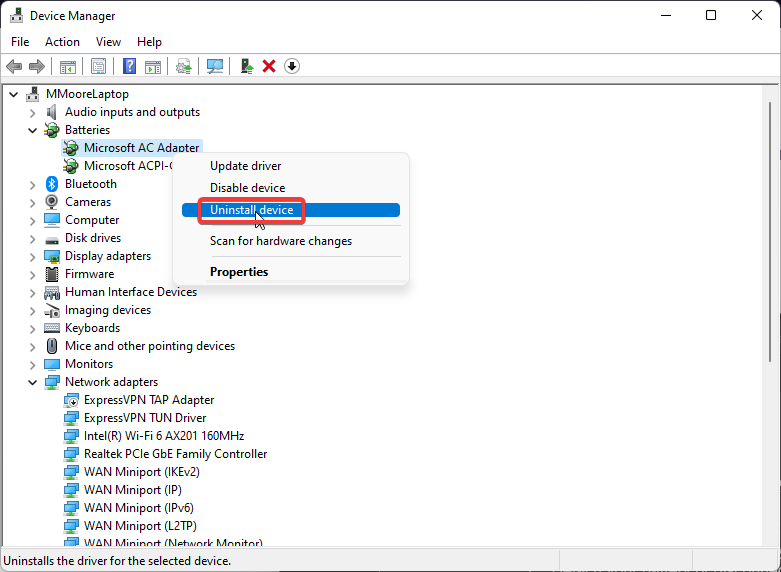
- Izvēlieties Atinstalēt atkal.
- Atkārtojiet 3. un 4. darbību visiem citiem draiveriem Baterijas sadaļā.
- Restartēt jūsu klēpjdators. Draiveri tiks atkārtoti instalēti pēc ieslēgšanas.
Ja kāds no akumulatora draiveriem ir bojāts vai nav pareizi instalēts, klēpjdators darbosies tikai tad, ja tas būs pievienots maiņstrāvas lādētājam. Akumulatora draiveru atinstalēšana un pēc tam atkārtota instalēšana novērsīs visas ar draiveriem saistītas problēmas un tādējādi atrisinās problēmu.
Lielāko daļu laika jūsu datora aparatūras un perifērijas ierīču vispārīgie draiveri netiek pareizi atjaunināti sistēmā. Pastāv galvenās atšķirības starp vispārējo draiveri un ražotāja draiveri.Katram aparatūras komponentam piemērotas draivera versijas meklēšana var kļūt apnicīga. Tāpēc automātiskais palīgs var palīdzēt jums katru reizi atrast un atjaunināt sistēmu ar pareizajiem draiveriem, un mēs ļoti iesakām DriverFix. Lūk, kā to izdarīt:
- Lejupielādējiet un instalējiet DriverFix.
- Palaidiet programmatūru.
- Pagaidiet, līdz tiek atklāti visi jūsu bojātie draiveri.
- DriverFix tagad parādīs visus draiverus, kuriem ir problēmas, un jums vienkārši jāatlasa tie, kurus vēlaties labot.
- Pagaidiet, līdz programma lejupielādēs un instalēs jaunākos draiverus.
- Restartēt datorā, lai izmaiņas stātos spēkā.

DriverFix
Nodrošiniet datora komponentu draiveru nevainojamu darbību, neapdraudot datoru.
Apmeklējiet vietni
Atruna: šī programma ir jājaunina no bezmaksas versijas, lai veiktu noteiktas darbības.
4. Atspējojiet un atkārtoti iespējojiet ar ACPI saderīgu vadības metodes akumulatoru
- Klikšķiniet uz Sākt, Meklēt Ierīču pārvaldnieks, un sit Ievadiet.

- Klikšķiniet uz Baterijas.

- Ar peles labo pogu noklikšķiniet uz Microsoft ACPI saderīgs vadības metodes akumulators un atlasiet Atspējot ierīci.
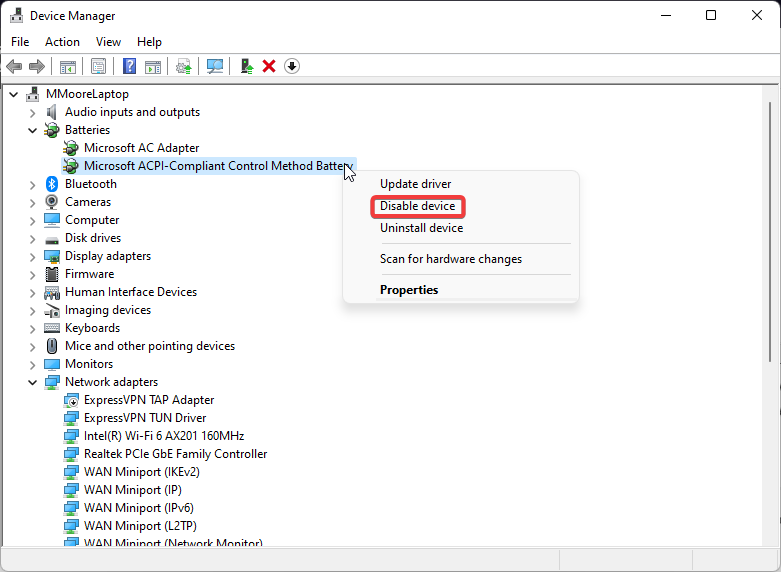
- Pēc pāris minūtēm ar peles labo pogu noklikšķiniet uz Microsoft ACPI saderīgs vadības metodes akumulators un atlasiet Iespējot ierīci.
Eksperta padoms:
SPONSORĒTS
Dažas datora problēmas ir grūti atrisināt, it īpaši, ja runa ir par bojātām krātuvēm vai trūkstošiem Windows failiem. Ja rodas problēmas ar kļūdu labošanu, jūsu sistēma var būt daļēji bojāta.
Mēs iesakām instalēt Restoro — rīku, kas skenēs jūsu ierīci un noteiks kļūmes cēloni.
Noklikšķiniet šeit lai lejupielādētu un sāktu remontu.
Veicot šo darbību, pamanīsit, ka akumulatora ikona klēpjdatora uzdevumjoslā pazūd un atkal parādās. Atspējojot un atkārtoti iespējot šo akumulatora ierīci, tiek atiestatītas jūsu ierīces barošanas shēmas. Ja šis risinājums nedarbojās, mēģiniet veikt nākamo darbību.
- AMDRSServ.exe: kas tas ir un kā to labot 7 vienkāršās darbībās
- 0x00000b11: kā labot šo kļūdu operētājsistēmā Windows 10 un 11
- Lenovo klēpjdatora melnais ekrāns: kā to salabot 5 darbībās
5. Atjauniniet Windows
- Klikšķiniet uz Sākt un atveriet Iestatījumi (vai nospiediet Windows + es).
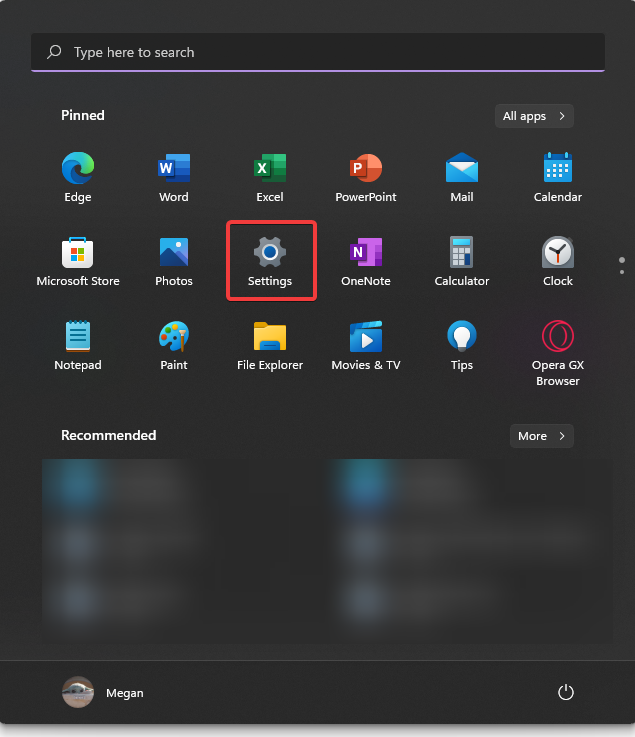
- Klikšķiniet uz Windows atjaunināšana tad Meklēt atjauninājumus.
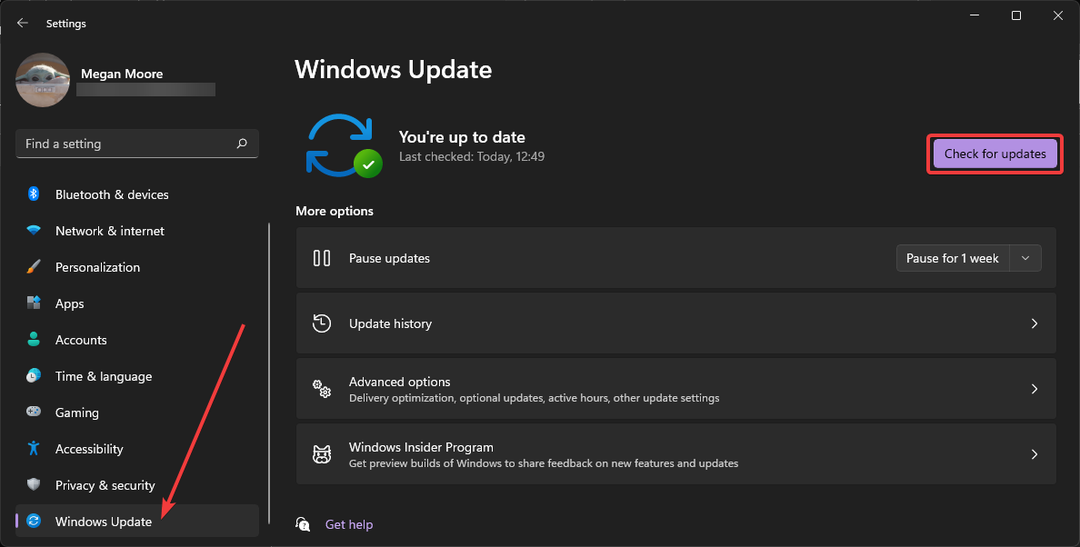
- Izpildiet norādījumus, lai atjauninātu klēpjdatoru.
Ja jums ir novecojusi Windows versija, var rasties problēmas ar akumulatoru. Noteikti atjauniniet ierīci, lai izvairītos no problēmām.
6. Kalibrējiet akumulatoru
Ja jūsu klēpjdatora akumulators nav pareizi kalibrēts, tas var izslēgties neparedzētā laikā, kad tas nav pievienots. Tas ir tāpēc, ka jūsu klēpjdators domā, ka tas ir 40%, bet patiesībā tas var būt 2%.
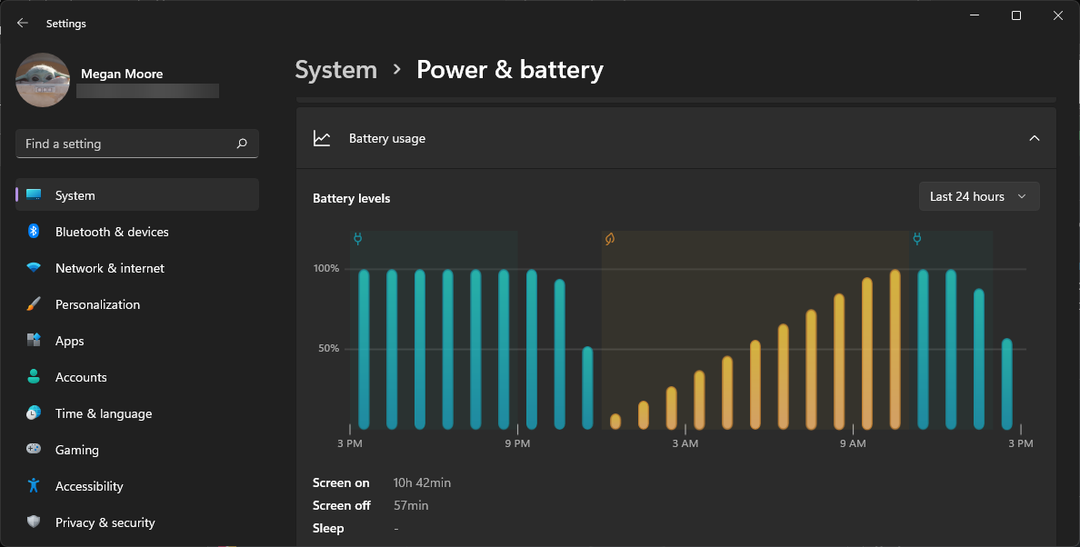
Atkarībā no klēpjdatora zīmola ir dažas dažādas akumulatora kalibrēšanas metodes. Vienkāršākais veids ir darbināt akumulatoru no 100% līdz gandrīz izlādētam un pēc tam pievienot to, lai uzlādētu atpakaļ līdz 100%. Tas nodrošinās precīzāku klēpjdatora akumulatora jaudas nolasījumu.
Daži datoru ražotāji ietver akumulatora kalibrēšanas veidu, ko var atrast jūsu klēpjdatora rokasgrāmatā vai failos.
7. Nomainiet akumulatoru
Ja nekas cits neizdodas un esat izmēģinājis visu, bet jūsu klēpjdators joprojām darbosies tikai tad, kad tas ir pievienots, tas var būt spēcīgs indikators, ka jums ir nepieciešams jauns akumulators. Par laimi klēpjdatora akumulatoru nomainīt ir salīdzinoši vienkārši, un to var izdarīt mājās.
Tiešsaistē atrodiet rezerves akumulatoru, kas ir saderīgs ar jūsu klēpjdatora modeļa numuru. Pirms klēpjdatora darbības izslēdziet un atvienojiet to no lādētāja. Ja jums ir noņemams akumulators, tā nomaiņa ir vienkārša. Tomēr iekšējām baterijām var būt nepieciešami daži vienkārši rīki, lai tiem piekļūtu.
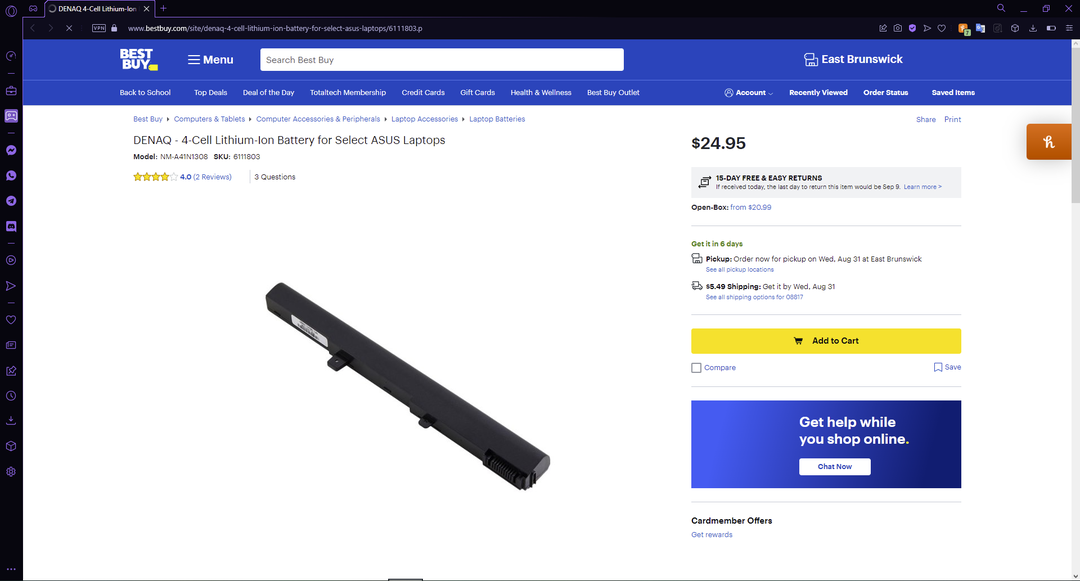
Uzmanīgi atskrūvējiet veco akumulatoru un atvienojiet to no mātesplates. Pārliecinieties, vai jaunais akumulators ir brīvs no putekļiem, pirms to uzmanīgi ievietojat un pievienojat mātesplatei. Kad viss ir drošs, palaidiet klēpjdatoru un pārbaudiet, vai tas ir atrisināja problēmu.
Kā es varu zināt, vai mana klēpjdatora akumulators ir jānomaina?
Dažos gadījumos sistēma Windows jums paziņos, kad ir pienācis laiks nomainīt akumulatoru. Brīdinājums kā apsveriet iespēju nomainīt akumulatoru parādīsies. Jūsu klēpjdators var arī pēkšņi izslēgties, pat ja nekas neliecina, ka akumulatora jauda ir zema.
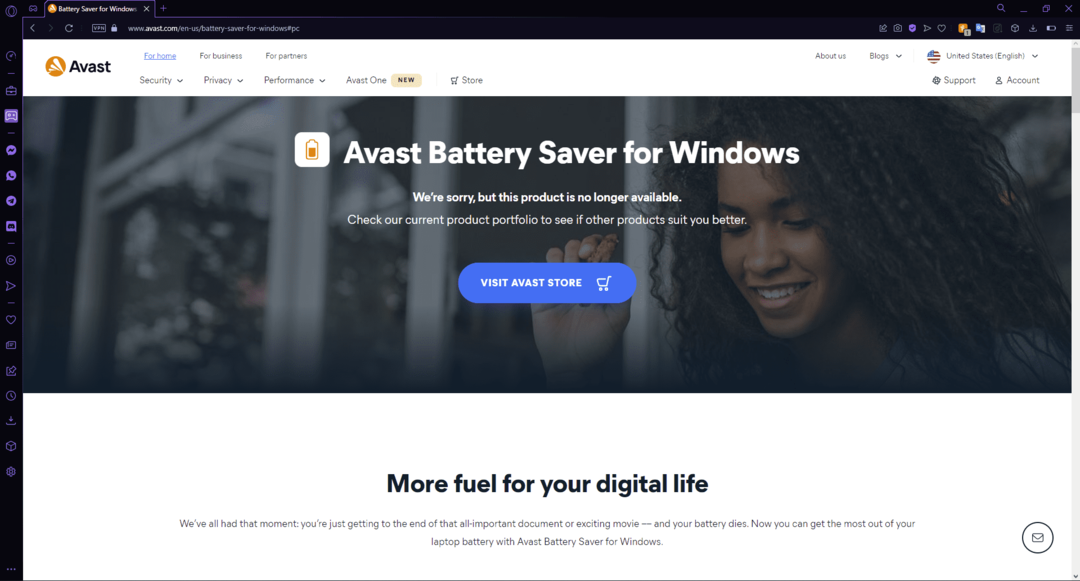
Ir pieejami arī daži trešo pušu rīki, kas lietotājiem ļaus uzzināt akumulatora statusu un tā ietilpību. Ja vēlaties sarakstu ar mūsu labākajām izvēlēm rīki, lai pārbaudītu klēpjdatora akumulatora stāvokli, mums ir ieteikumi par to.
Cerams, ka viens no iepriekš minētajiem risinājumiem palīdzēja salabot klēpjdatoru, ja tas darbojas tikai tad, kad tas ir pievienots. Iepazīstieties ar mūsu ceļvedi padomi un ieteikumi, kā uzlabot akumulatora darbības laiku. Pastāstiet mums komentāros, kura darbība jums palīdzēja, vai arī jums ir kādi ieteikumi citiem risinājumiem.
Vai joprojām ir problēmas? Labojiet tos, izmantojot šo rīku:
SPONSORĒTS
Ja iepriekš minētie padomi neatrisina jūsu problēmu, jūsu datorā var rasties dziļākas Windows problēmas. Mēs rekomendējam lejupielādējot šo datora labošanas rīku (TrustPilot.com novērtēts kā lieliski), lai tās viegli risinātu. Pēc instalēšanas vienkārši noklikšķiniet uz Sākt skenēšanu pogu un pēc tam nospiediet Remontēt visu.
![Labojums: Dell XPS 13 netiek uzlādēts [Pilna rokasgrāmata]](/f/464516ec9b6825ce080ec9a65efec261.png?width=300&height=460)

